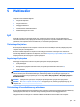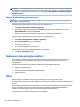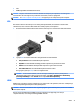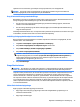User Guide - Windows 7
Table Of Contents
- Velkommen
- Lær din computer at kende
- Tilslutning til et netværk
- Tilslutning til et trådløst netværk
- Tilslutning til et kabelbaseret netværk
- Navigering ved hjælp af tastaturet, berøringsbevægelser og pegeredskaber
- Multimedier
- Strømstyring
- Nedlukning af computeren
- Angivelse af indstillinger for strømstyring
- Brug af strømsparetilstand
- Brug af batteristrøm
- Sådan finder du batterioplysninger
- Brug af batterikontrol
- Visning af resterende batterispænding
- Maksimering af batteriafladningstid
- Håndtering af lav batterispænding
- Sådan isætter og fjerner du et batteri
- Batteribesparelse
- Lagring af et batteri, der kan udskiftes af brugeren
- Bortskaffelse af et batteri, der kan udskiftes af brugeren
- Udskiftning af et batteri, der kan udskiftes af brugeren
- Brug af ekstern vekselstrøm
- Opdatering af dit softwareindhold med Intel Smart Connect Technology (kun udvalgte modeller)
- Eksterne kort og enheder
- Drev
- Sikkerhed
- Beskyttelse af computeren
- Brug af adgangskoder
- Brug af antivirussoftware
- Brug af firewallsoftware
- Installation af kritisk vigtige sikkerhedsopdateringer
- Brug af HP Client Security (kun udvalgte modeller)
- Brug af HP Touchpoint Manager (kun udvalgte modeller)
- Installation af et valgfrit sikkerhedskabel
- Brug af fingeraftrykslæseren (kun udvalgte modeller)
- Vedligeholdelse
- Sikkerhedskopiering og gendannelse
- Computer Setup (BIOS), MultiBoot og HP PC Hardware Diagnostics (UEFI)
- Support
- Specifikationer
- Hjælp til handicappede
- Rejse med eller forsendelse af din computer
- Fejlfinding
- Ressourcer til fejlfinding
- Problemløsning
- Computeren kan ikke starte
- Computerskærmen er sort
- Software fungerer unormalt
- Computeren er tændt, men reagerer ikke
- Computeren er usædvanligt varm
- En ekstern enhed fungerer ikke
- Den trådløse netværksforbindelse fungerer ikke
- En disk afspilles ikke
- En film kan ikke ses på en ekstern skærm
- Computeren starter ikke med at brænde disken, eller brændingen stopper, før den er gennemført
- Elektrostatisk afladning
- Indeks
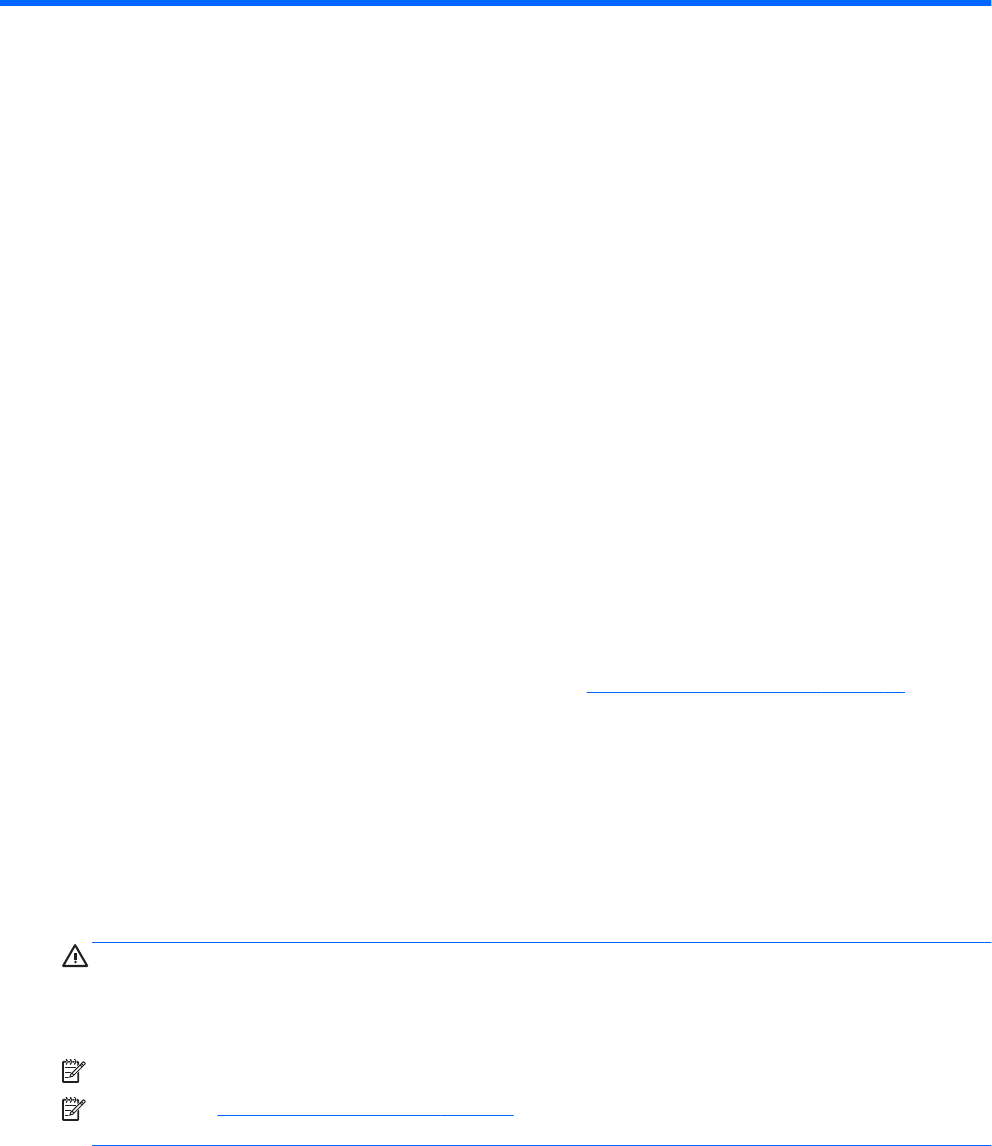
5 Multimedier
Computeren kan indeholde følgende:
●
Integrerede højttalere
●
Integreret mikrofon
●
Indbygget webkamera
●
Forudinstalleret multimediesoftware
●
Multimedieknapper eller -taster
Lyd
På din HP-computer kan du afspille musik-cd'er, downloade og lytte til musik, streame lydindhold fra
internettet (herunder radio), optage lyd eller mikse lyd og video for at oprette multimedier. Tilslut eksterne
lydenheder, f.eks. højttalere eller hovedtelefoner, for at forbedre lytteoplevelsen.
Tilslutning af højttalere
Du kan føje faste højttalere til din computer ved at slutte dem til en USB-port (eller til lydudgangen) på din
computer eller på en dockingstation.
Du slutter trådløse højttalere til computeren ved at følge producentens anvisninger. Hvis du ønsker at
tilslutte high-denition-højttalere til computeren, kan du se Kongurering af lyd til HDMI på side 32. Før du
tilføjer lydenheder, skal du sørge for at justere lydstyrken.
Regulering af lydstyrken
Afhængigt af computerens model kan du justere lydstyrken ved hjælp af følgende:
●
Lydstyrkeknapper
●
Hurtigtaster til lydstyrken (bestemte taster, der trykkes på i kombination med tasten fn)
●
Lydstyrketaster
ADVARSEL! For at undgå høreskader skal du regulere lydstyrken, inden du tager hovedtelefoner, øresnegle
eller et headset på. Se Generelle bemærkninger, sikkerhed og miljø for at få yderligere oplysninger om
sikkerhed. Få adgang til brugervejledninger ved at vælge Start > Alle programmer > HP hjælp og support >
HP dokumentation.
BEMÆRK: Lydstyrken kan også styres ved hjælp af operativsystemet og nogle andre programmer.
BEMÆRK: Se Lær din computer at kende på side 3 for oplysninger om, hvilken type lydstyrkestyring, din
computer har.
Til tilslutning af hovedtelefoner og mikrofoner
Du kan tilslutte kabelforbundne hovedtelefoner eller headset til computerens lydudgangsstik (hovedtelefon)/
lydindgangsstik (mikrofon). Der kan købes mange forskellige headset med indbyggget mikrofon.
Følg producentens anvisninger for at tilslutte trådløse hovedtelefoner eller headset til din computer.
Lyd 29